Microsoft Windows menampilkan kesalahan 0x800f0831 saat pembaruan sistem gagal dipasang. Alasan paling umum hal ini terjadi adalah karena file sistem Anda rusak. Anda juga mendapatkan kesalahan di atas karena koneksi internet Anda tidak berfungsi, PC Anda menggunakan tanggal dan waktu yang salah, cache pembaruan Windows rusak, dan banyak lagi.
Namun, Anda dapat memperbaiki file bermasalah tersebut dan menerapkan beberapa solusi lain untuk menyelesaikan masalah pembaruan Anda di Windows. Begini caranya.
Daftar Isi
Periksa Koneksi Internet Anda
Hal pertama yang harus diperiksa ketika pembaruan Windows gagal diunduh atau diinstal adalah koneksi internet Anda. Windows mengandalkan koneksi internet Anda untuk berhasil memperbarui file. Sambungan yang tidak aktif mengganggu proses itu, menyebabkan pembaruan Anda gagal.
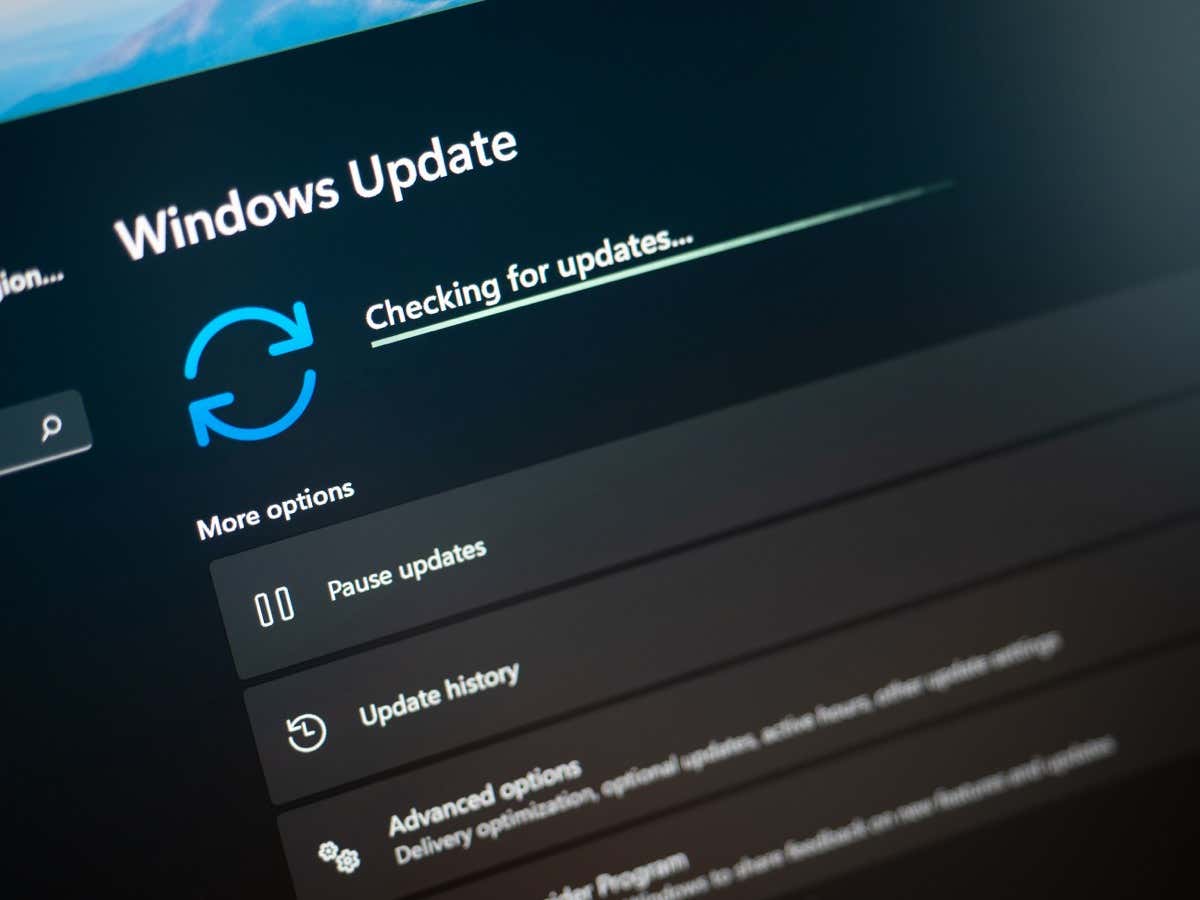
Luncurkan web browser di PC Anda dan buka situs. Jika Anda dapat mengakses situs tersebut, koneksi Anda berfungsi. Jika situs Anda gagal dibuka, koneksi internet Anda bermasalah.
Anda dapat memperbaiki masalah koneksi Anda dengan me-reboot router Anda, menghubungkan kembali PC Anda ke jaringan Anda, dan menggunakan tips pemecahan masalah internet lainnya.
Perbaiki Kesalahan Pembaruan Windows dengan Mematikan Proksi Anda
Proksi PC Anda merutekan lalu lintas internet Anda melalui server pihak ketiga, terkadang menyebabkan masalah dengan fitur yang mengaktifkan internet, seperti Pembaruan Windows. Dalam hal ini, nonaktifkan server proxy Anda dan lihat apakah masalah Anda teratasi.
Buka Pengaturan Windows dengan menekan Windows + I. Pilih Jaringan & internet di sidebar kiri. Pilih Proxy di panel kanan. Matikan opsi Deteksi setelan secara otomatis. Pilih Atur di sebelah Gunakan server proxy dan matikan opsi Gunakan server proxy. Jalankan pembaruan Windows.
Mulai Ulang PC Windows 10/Windows 11 Anda
Kesalahan kecil pada sistem Anda dapat menyebabkan pembaruan Windows gagal. Dalam hal ini, Anda dapat mem-boot ulang PC untuk memperbaiki banyak masalah kecil dengan sistem operasi Anda.
Pastikan untuk menyimpan pekerjaan Anda yang belum disimpan sebelum mematikan komputer Anda.
Buka menu Mulai dengan memilih tombol Mulai atau menekan tombol Windows. Pilih ikon Power dan pilih Restart untuk mem-boot ulang PC Anda.
Atur Tanggal dan Waktu yang Benar di PC Anda
Fungsi dan aplikasi Windows tertentu mengharuskan PC Anda menggunakan konfigurasi tanggal dan waktu yang benar. Jika PC Anda menggunakan pengaturan tanggal dan waktu yang salah, perbaiki untuk mengatasi kesalahan pembaruan Windows 0x800f0831 Anda.
Tekan Windows + I untuk membuka Pengaturan Windows. Pilih Waktu & bahasa di bilah sisi kiri dan Tanggal & waktu di panel kanan. Aktifkan opsi Setel waktu secara otomatis dan Setel zona waktu secara otomatis di sebelah kanan.
Kosongkan Cache Pembaruan Windows
Windows menyimpan file pembaruan sistem Anda di folder khusus pada penyimpanan Anda yang disebut cache pembaruan. Cache ini mungkin rusak, mencegah Anda menginstal pembaruan.
Dalam hal ini, bersihkan cache pembaruan Windows Anda, dan kesalahan 0x800f0831 Anda akan teratasi.
Buka Jalankan dengan menekan Windows + R. Ketik perintah berikut di kotak Jalankan dan tekan Enter:
services.msc Klik kanan Pembaruan Windows pada daftar layanan dan pilih Berhenti. Ini menghentikan layanan Pembaruan Windows sebelum Anda menghapus cache. Buka kembali kotak Jalankan menggunakan kombinasi tombol yang sama. Kemudian, ketik berikut ini dan tekan Enter:
C:\Windows\SoftwareDistribution Pilih semua file dalam folder dengan menekan Ctrl + A. Seret file yang Anda pilih ke ikon tempat sampah di bagian atas untuk menghapus semua file. Kemudian, tutup jendela File Explorer Anda. Kembali ke jendela Layanan, klik kanan layanan Pembaruan Windows, dan pilih Mulai.
Gunakan Pemecah Masalah Pembaruan Windows
Windows menyertakan banyak pemecah masalah untuk membantu Anda memperbaiki masalah pada sistem Anda. Saat Anda mendapatkan kesalahan pembaruan 0x800f0831, Anda dapat menjalankan pemecah masalah Pembaruan Windows untuk menemukan dan memperbaiki masalah dengan pembaruan Anda.
Pemecah masalah ini sebagian besar berjalan sendiri, jadi Anda tidak perlu melakukan banyak hal untuk menyelesaikan masalah.
Klik kanan Mulai dan pilih Pengaturan. Pilih Sistem di sebelah kiri dan Pemecahan Masalah di sebelah kanan. Pilih pemecah masalah lainnya. Pilih Jalankan di sebelah Pembaruan Windows untuk meluncurkan pemecah masalah. Tunggu hingga alat mendeteksi masalah dan menawarkan perbaikan untuk masalah tersebut. Nyalakan ulang PC Anda setelah selesai menggunakan pemecah masalah.
Perbaiki Penyimpanan Komponen
Microsoft menyarankan untuk memperbaiki penyimpanan komponen saat Anda mengalami kesalahan pembaruan 0x800f0831. Anda dapat memperbaikinya dengan menjalankan beberapa perintah dari utilitas Command Prompt PC Anda.
Buka Mulai, temukan Prompt Perintah, dan pilih Jalankan sebagai administrator. Pilih Ya di prompt Kontrol Akun Pengguna. Ketik perintah berikut pada jendela CMD dan tekan Enter:
DISM/online/cleanup-image/scanhealth Selanjutnya, jalankan perintah berikut:
DISM/online/cleanup-image/checkhealth Jalankan perintah berikut saat Anda sudah selesai menjalankan perintah di atas:
DISM/online/cleanup-image/restorehealth Terakhir, jalankan perintah System File Checker berikut untuk memperbaiki file korup sistem Anda:
sfc/scannow Coba perbarui PC Windows Anda.
Unduh dan Instal Pembaruan Secara Manual
Jika pembaruan Anda tidak diinstal dan Windows terus menampilkan kesalahan 0x800f0831, Anda dapat mengunduh dan menginstal pembaruan khusus secara manual di PC Anda. Ini memungkinkan Anda untuk mendapatkan pembaruan bahkan ketika fitur Pembaruan Windows resmi gagal mengunduh dan menginstal pembaruan.
Catat nama pembaruan dari kotak dialog kesalahan pada PC Anda. Buka browser web di PC Anda dan luncurkan situs Katalog Pembaruan Microsoft. Masukkan nama pembaruan yang Anda catat sebelumnya di situs dan pilih Cari. Unduh pembaruan dari daftar. Jalankan file yang diunduh untuk menginstal pembaruan di PC Anda.
Menjelajahi Kode Kesalahan Windows 0x800f0831 untuk Menginstal Pembaruan Anda dengan Sukses
Menginstal pembaruan Windows terbaru memastikan PC Anda tetap aman dan Anda dapat mengakses fitur-fitur terbaru. Sayangnya, Anda tidak dapat melakukan ini jika Windows gagal mengunduh atau menginstal file pembaruan Anda.
Dengan menggunakan metode yang diuraikan di atas, Anda seharusnya dapat mengatasi kesalahan pembaruan 0x800f0831 dan membawa PC Anda ke versi terbaru sistem operasi Windows.

